
Keynote från Google I / O igår gav en hel del viktiga tillkännagivanden, men den förnyade Hangouts tjänsten verkar ha lyckats orsaka mestspänning bland dem alla hittills, förmodligen för att det redan har rullats ut för användare över hela världen. IOS-appen är tillgänglig i App Store, medan många Android-användare har lyckats få tag på Hangouts-uppdateringen för deras Google Talk-app också. Google erbjöd redan sin Google Talk (även kallad GTalk, Google Chat och Gmail Chat) som redan åtnjöt integrationen med Google+ och Gmail men jämfört med Hangouts-funktionen på Google+ var det inte för tungt med funktioner. Några av er kanske har undrat varför den enkla gamla chatten inte kan bli lika cool som den Google+ variant. Även om du aldrig har tänkt på den möjligheten verkar Google ha tänkt på samma sätt. De nya Hangouts kan betraktas som en konsolidering av Google Talk och Google+ Hangouts som fungerar på Android, iOS, Google+ och Chrome. Tjänsten erbjuder allt från videosamtal till gruppchatt och till och med en enorm samling av uttryckssymboler.
Hangouts för Chrome
Det nya Hangouts-tillägget är tillgängligt iChrome Web Store och en gång installerat ser det till att du håller kontakten med dina vänner även när Chrome är stängt. Om du väljer att vara inloggad permanent blir tillägget aktivt så snart din dator slås på som en systemfält-app (med en ikon där också), vilket säkerställer att inte ett enda meddelande någonsin missas.
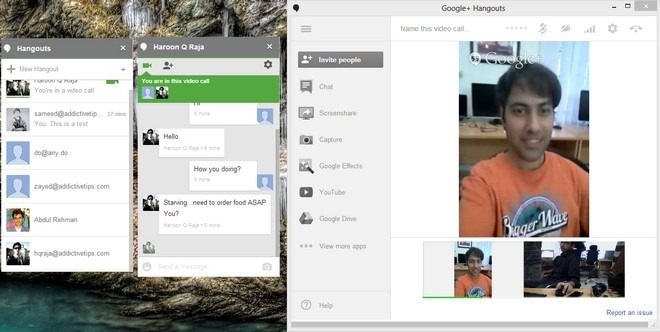
Det första du måste göra efter installationenHangouts för Chrome är att logga in på ditt Google-konto. När du gör det visas alla dina Google-kontakter i listan på huvudskärmen. För att börja en ny chattsession (eller Hangout) börjar du bara skriva en kontaktens namn eller ID i fältet högst upp i fönstret. Du kan chatta med en enskild person eller starta en grupp hangout. Själva chattfönstret är ganska enkelt och har två huvudvyer. Knapparna längst upp på skärmen kan användas för att växla mellan textchatt och videosamtal. Under ett videosamtal kan du bjuda in fler personer till din hangout, kontrollera samtalets volym och växla kameror. Om du helt enkelt skickar textmeddelanden kan du dela foton eller skicka något av de 850 tillgängliga uttryckssymbolerna. Från tilläggets inställningsmeny kan du konfigurera dess chattfönster så att de alltid ligger ovanpå alla andra fönster.
De nya Google+ Hangouts
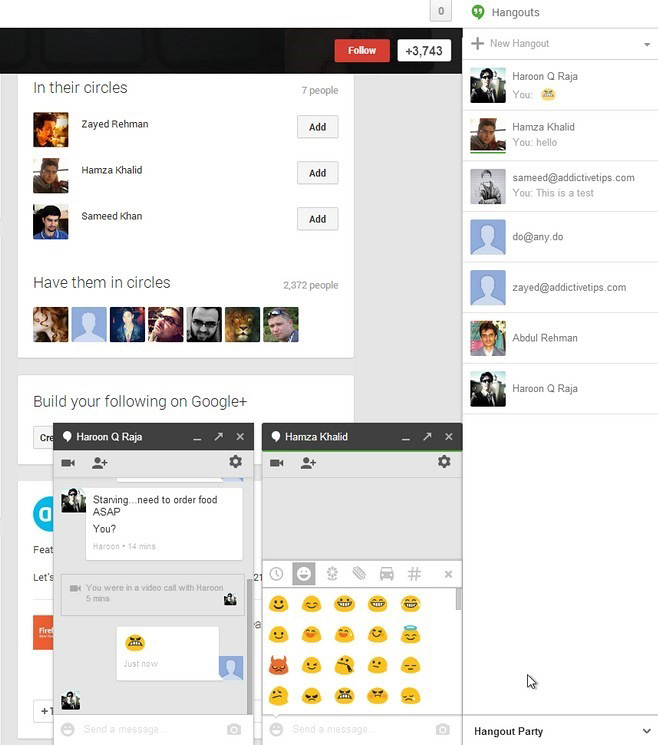
Google+ har fått en omfattande översyn idag ochde nya Hangouts-förbättringarna gäller också här. Oavsett var du befinner dig i Google+ är det aldrig svårt att initiera en hangout. Klicka bara på den gröna ikonen i det övre högra hörnet och välj din "Hangout-fest". Chatfönstren skiljer sig inte så mycket från de som visas i Hangouts för Chrome, så i princip är det den här Google+ versionen som har använts som modell för de andra apparna i tjänsten, vilket är meningsfullt sedan Hangouts startade som en Google+-funktion för det första.
Hangouts för iOS
Eftersom det aldrig har funnits någon officiell GoogleTalk-klient för iOS, det är ganska stora nyheter att Hangouts har släppts för iPhone och iPad också. Även om Hangouts fanns tillgängliga som en del av Google+-appen måste det vara välkomnat av en fristående klient som till och med låter dig chatta med dina GTalk-kontakter. Med iOS-appen kan du inte bara hålla kontakten med dina vänner, utan du kan nu också byta videosamtal med valfritt antal vänner. Grupp hangouts tillåter upp till tio deltagare, vilket är mer än tillräckligt för de flesta scenarier.
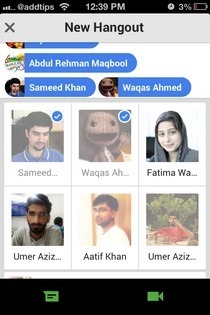
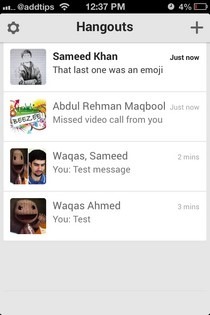
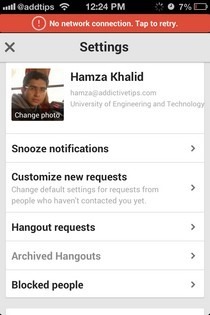
Att använda appen är inte så svårt, som Google har gjortavstått från att göra saker alltför komplicerade. För att starta en hangout, tryck på ikonen '+' från den övre fältet och börja välja dina korrespondenter. Alla pågående sessioner har sina egna poster på appens huvudskärm. Dessa trådar kan arkiveras helt enkelt med en svep åt vänster. Du får åtkomst till dina Hangout-arkiv genom att knacka på kugghjulsikonen i toppfältet. Från samma inställningsskärm får Hangouts-användare snooze aviseringar och hantera mottagna förfrågningar eller blockerade profiler.
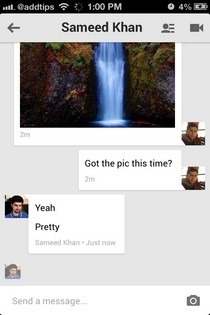
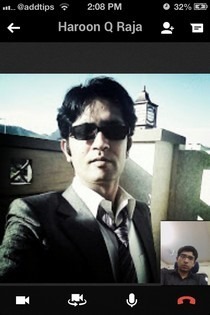
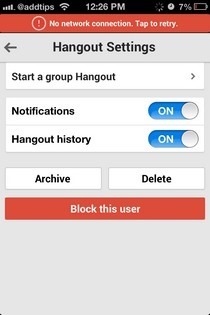
Mycket som Chrome- och G + -versionerna avservice, chattfönstret har video- och textlägen. Videokontroller finns i nedre fältet, medan du kan se en tråds alternativ genom att trycka på kontaktikonen längst upp på skärmen. Under textchattar är det möjligt att dela foton direkt från din iPhone-kamera eller genom att fästa de som redan finns i din kamerarulle. För varje tråd kan du lägga till fler personer, växla meddelanden eller stänga av posten. Slutligen kan du blockera kontakter och ta bort eller arkivera konversationer.
Hangouts för Android
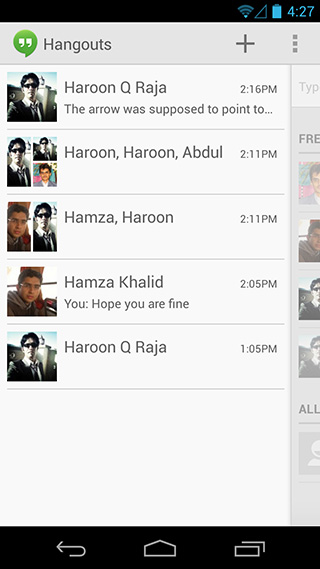
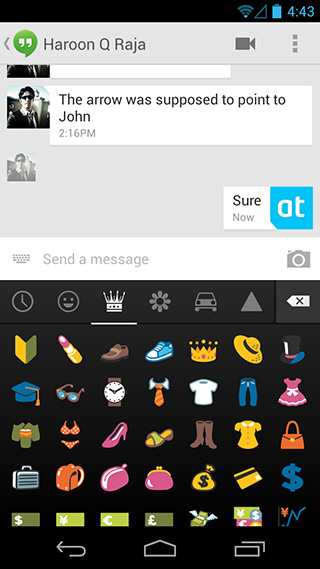
För Android har Hangouts rullats ut som enuppdatera för aktien Talk-appen och rullas gradvis ut till alla Android-enheter som kör 2.2 Froyo eller senare. Appen är säker på att vara synlig för alla i Google Play Store men om det inte verkar installera den därifrån ännu (den kan säga att du redan har appen installerad, i princip hänvisar till Google Talk), måste du vänta ett tag längre tills du får uppdateringsmeddelandet i Play Store på din enhet.
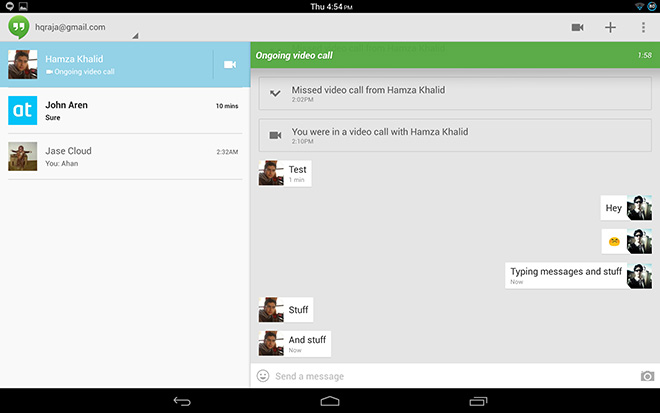
Det finns några skillnader i användargränssnittet mellan Androidoch iOS-versioner av Hangouts. På Android är appens inställningar tillgängliga direkt på huvudskärmen, och du behöver inte gå till ett separat avsnitt för dem. I stället för att behöva använda tillbaka-knappen för att gå till konversationsvyn, kan användare helt enkelt svepa mellan det senaste chattfönstret och listan över alla aktiva trådar. Till skillnad från iOS-appen har Hangouts för Android en egen emoticon-knapp som låter dig öppna den kategoriserade samlingen av smileys från Google.
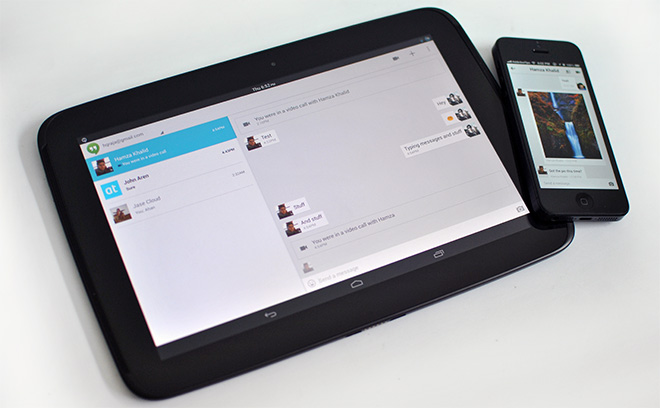
Den största kritiken som Hangouts har varitFram till nu är att det inte finns något sätt att ändra din tillgänglighetsstatus på den. Så om du gillar att stanna "Invisible" tills du inleder en chatsession kommer Hangouts förmodligen att bli lite besvikande. Det fanns också många spekulationer om att Google integrerade SMS-support i tjänsten, vilket gör det verkligen allestädes närvarande för all kommunikation, men det har inte hänt. Slutligen visar chattavsnittet i Gmail fortfarande det gamla gränssnittet och har inte uppdaterats till Hangouts än, vilket är ett betydande utelämnande eftersom många av oss använder Googles chattjänst i Gmail.
Android- och iOS-apparna är lite buggy förnu, men vi är säkra på att tjänsten kommer att ha Googles ständiga uppmärksamhet så att den kan fortsätta bli bättre. Du kan börja använda de nya Hangouts utan att ladda ner något genom att gå till Google+ eller ta dem till Chrome, iOS eller Android från länkarna nedan.
Ladda ner Hangouts för Chrome
Ladda ner Hangouts för Android
Ladda ner Hangouts för iOS

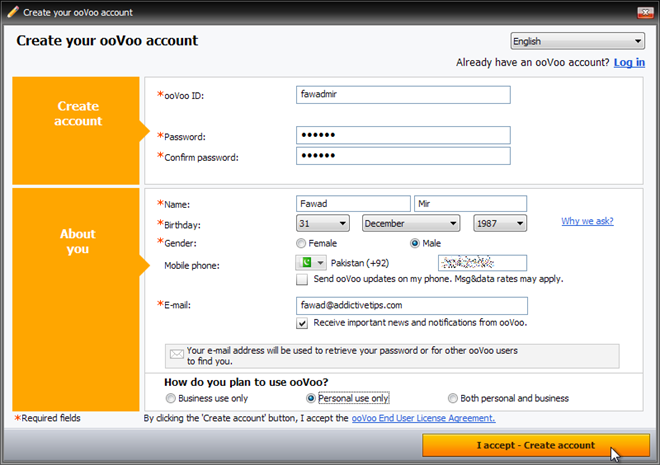











kommentarer